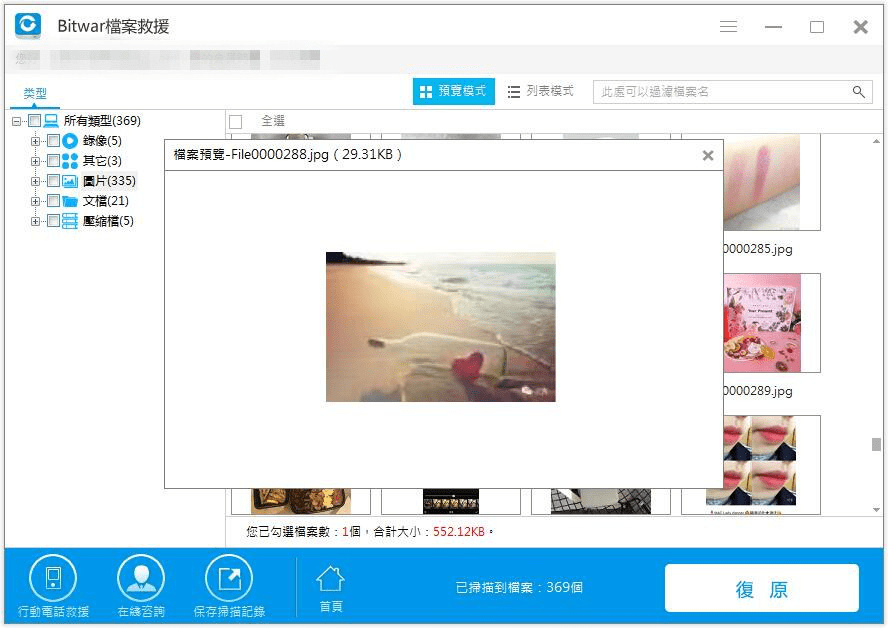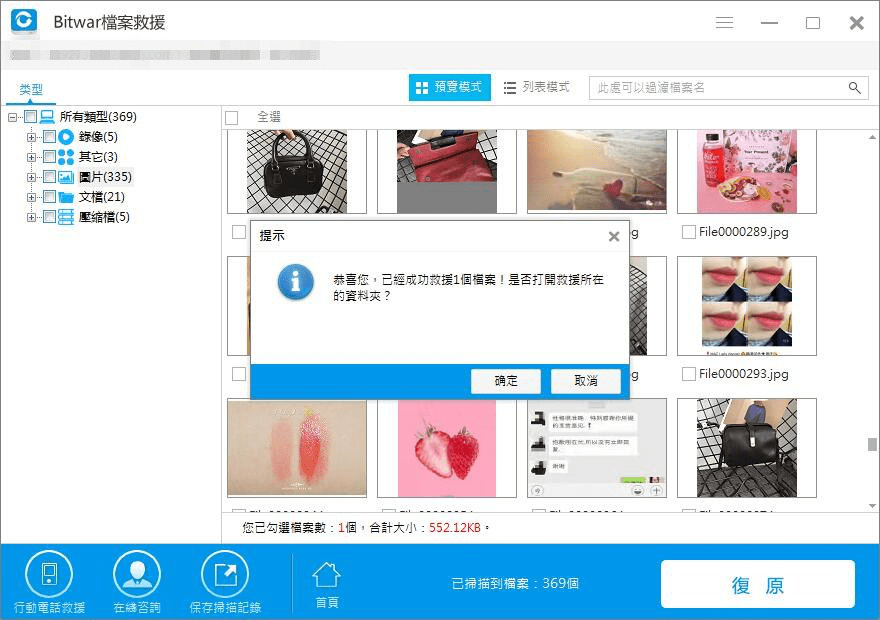如何找回丟失的檔案
其實,日常工作中,我們也練就了強大的適應能力,當意識到有檔案丟失,我們最先做的就是去翻找資源回收筒。一般情況下,誤刪除的檔案大部分可以在資源回收筒中找到。當您幸運的找到了,您可以選中該檔案,右擊滑鼠并選擇還原。然後刪除的檔案將被救回到您刪除前的那個位置上。其次,您可以使用電腦的撤銷刪除,撤銷刪除一般用在誤刪除后并且在沒有關機且沒有對電腦做過其他操作的情況下使用。這個要求條件有點多,一般情況下不滿足也無法撤銷刪除。另外,如果您事先有備份過檔案或分割區,您也可以從備份中還原找回這個檔案。
很不幸的是,如果您沒有備份,且以上方法都不管用,無論您是永久刪除了這些檔案,還是由於系統崩潰、病毒攻擊而消失的檔案,它們都無法使用常規的操作找回了。那麼這些丟失的檔案是否還能救回嗎?
不要著急,您還有最後一個最為有效的辦法,即使用Bitwar Data Recovery救援丟失的檔案!
如何使用Bitwar Data Recovery救援丟失檔案的分步指南
啟動電腦上安裝好的Bitwar Data Recovery程式,在如下的嚮導模式下選擇需要救援的磁碟區,即檔案丟失之前存在的分割區。
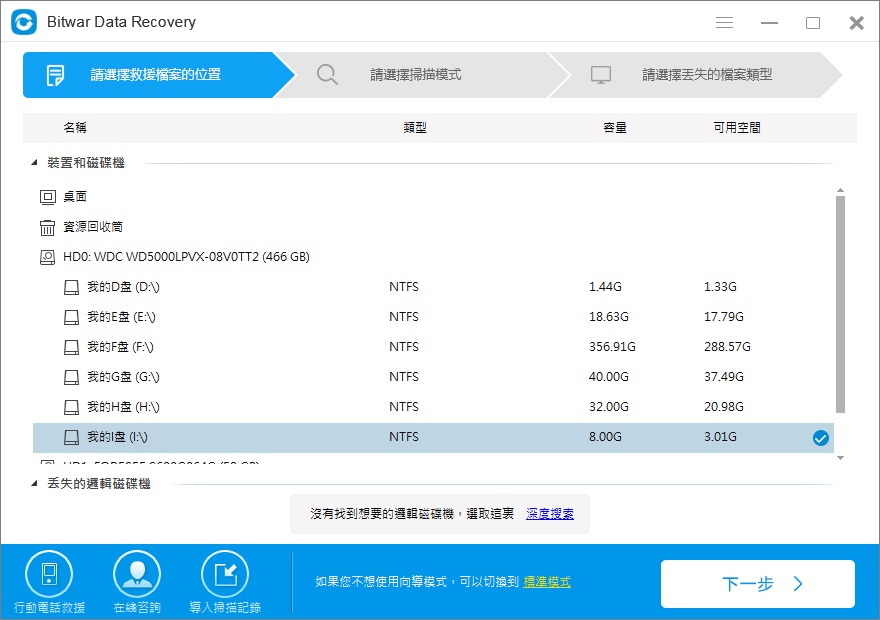
根據檔案丟失的方式選擇掃描模式。您可以選中"快速掃描"、"深度掃描"和"誤格式化掃描"。選定後點擊"下一步"。
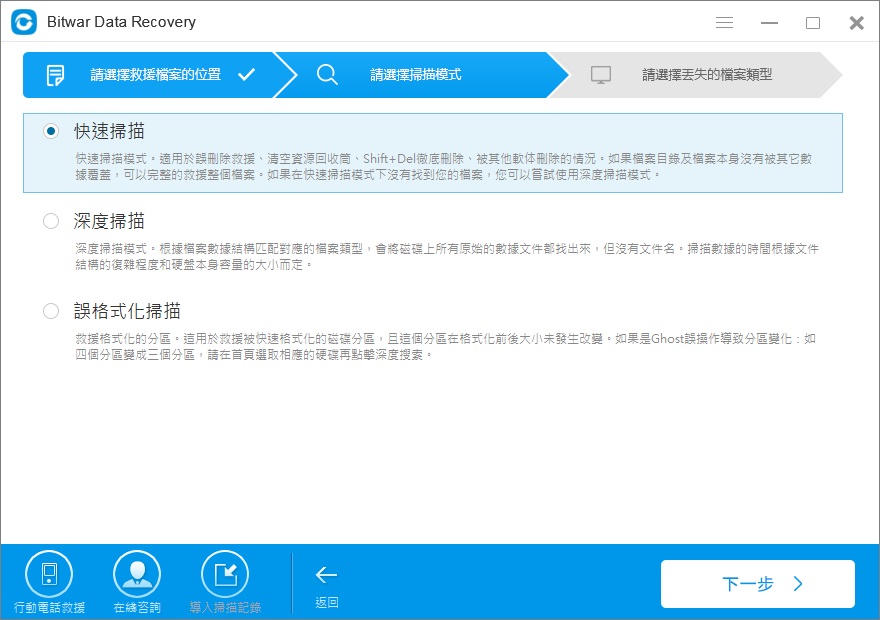
第三步:選擇檔案類型
選擇您丟失的資料的檔案類型,如不清楚或要掃描出多種類型,您也可以"選擇所有類型",然後點擊 "掃描"按鈕,對所選條件下的丟失檔案進行掃描。
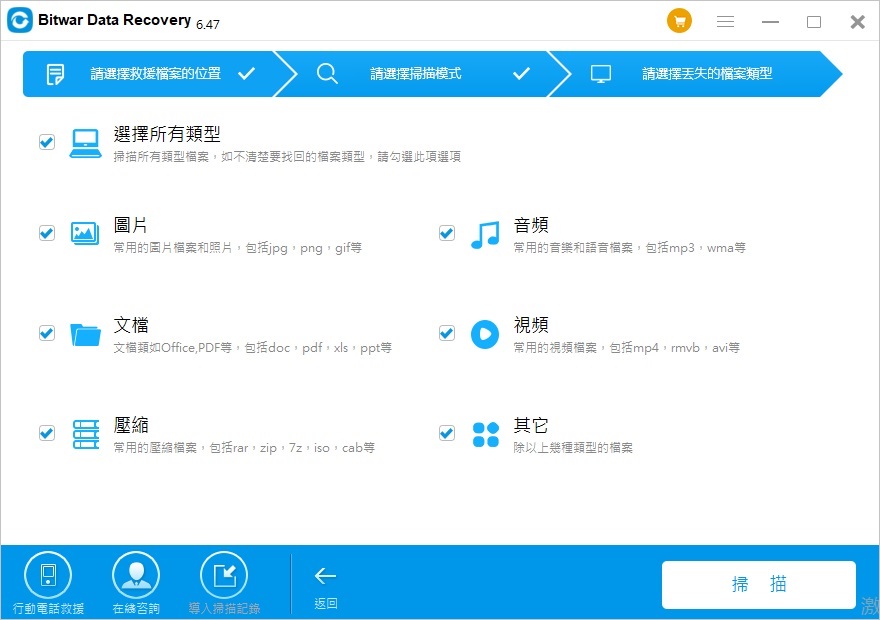
五、預覽和救援檔案
當軟體掃描完畢后,您就可以找到并您要救回的檔案了。當然如果檔案過多,您也可以根據檔案名、類型、路徑,時間等過濾縮小查找範圍找到檔案。然後雙擊該檔案的縮略圖以放大預覽它。確定后選中,點擊右下角的"復原"按鈕即可!你最好選擇一個不同的位置,而不是原來的分區,以避免檔案覆蓋。